Si eres nuevo en Git, entender cómo funcionan los comandos de Git es realmente importante. Y una de las tareas más importantes es usar la rama remota de git checkout. El comando git checkout te permite colaborar con tus compañeros de equipo de una manera que permite que todos en el equipo trabajen en su rama específica sin afectar la aplicación.
Este tutorial te enseñará cómo hacer el checkout de una rama remota de Git paso a paso, así que vamos a ello.
Prerrequisitos para Hacer el Checkout de una Rama Remota de Git
Antes de profundizar en la sección práctica de este tutorial, asegúrate de tener lo siguiente en su lugar:
- A remote Linux computer to test out the Git commands. This tutorial uses Ubuntu 20.04.3 LTS as the remote node.
- A GitHub account with one private and one public repository created in GitHub containing a hello.py Python file.
¿Qué es una rama remota de Git?
¿Sabes dónde viven tus commits, archivos y código? La respuesta está en el repositorio Git, que es donde puedes hacer un seguimiento de todos los cambios realizados en los archivos de tu proyecto.
A remote Git branch contains all the code that everyone in your team uploads or check. You can directly work on remote branches using the Git UI console, or work on your local machine and then later commit all your changes in the remote branch.
¿Qué es el comando ‘git checkout’?
Trabajar dentro de un gran equipo de desarrolladores en una gran organización requiere que manejes y gestiones varias ramas y repositorios. Afortunadamente, para trabajar con varias ramas, tenemos el mencionado comando git checkout, que te permite trabajar con múltiples ramas y repositorios basados en commits, archivos y ramas.
Este comando te permite obtener todos los commits que estás buscando en una rama particular en el directorio de trabajo en tu máquina local para mantener todo sincronizado.
Creando nuevas ramas y cambiándote a ellas
¡Basta de teoría! ¡Vamos directo a lo práctico y aprendamos cómo el comando git checkout te permite cambiar entre dos ramas que contienen una versión diferente del código para probar la funcionalidad de ida y vuelta, todo esto sin romper la aplicación que se está ejecutando en el código de producción.
¿Necesitas crear una nueva rama que no sea la rama principal para cambiar a otra rama?
Para crear una nueva rama en tu máquina local, primero necesitarás clonar el repositorio en tu máquina. Clona el repositorio de GitHub que ya has configurado.
- Abre tu cliente SSH favorito e inicia sesión en la máquina Ubuntu.
- Después de iniciar sesión en la máquina Ubuntu, cambia al directorio de inicio con el comando cd ~. Este directorio contendrá el contenido del repositorio Git que crearás.
cd ~
A continuación, clona el repositorio en tu directorio de inicio ejecutando el comando git clone a continuación.
git clone https://github.com/ShankyTheBlogger/Petri.git

Después de clonar con éxito el repositorio Git, ve al directorio Petri y ejecuta el comando git checkout para crear una nueva rama.
El comando a continuación creará la rama (shanky-branch), luego podrás cambiar a esta rama.
git checkout -b shanky-branch

Cómo verificar ramas
Anteriormente, aprendiste cómo crear una nueva rama de Git localmente en tu máquina, y cambiaste a ella usando el comando git checkout. Pero si alguno de tus compañeros de equipo crea una rama local en su máquina utilizando el mismo repositorio remoto y la actualiza, podrías terminar perdiendo esos commits de la rama remota en tu máquina local.
Para recuperar todos los últimos cambios en la rama remota en tu máquina local, necesitas usar el comando git checkout nuevamente.
- Inicialmente, solo tenías la rama master creada en el repositorio, luego creaste una rama shanky-branch en tu máquina local.
- Luego, crea otra rama llamada Remote-branch en el repositorio. Navega a la opción de cambiar de rama haciendo clic en la rama master, como se muestra a continuación. Este es un proceso colaborativo, así que debes imaginar que alguien más de tu equipo realizó este paso.
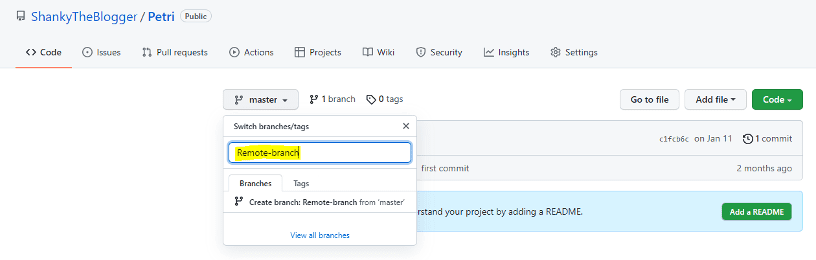
- Ahora, agrega un archivo llamado remote.txt con el texto “Este es un archivo remoto” en la Remote-branch haciendo clic en el botón Agregar archivo.
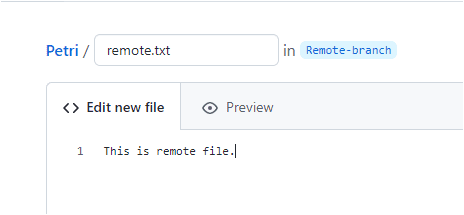
- Nuevamente, en tu máquina local, ejecuta el comando git branch, como se muestra a continuación, para mostrar todas las ramas disponibles, tanto locales como remotas.
git branch --all
Como puedes ver, al ejecutar el comando git branch –all, se muestra que hay una nueva rama remota (Remote-branch) disponible.

- A continuación, cambia a la nueva rama (Remote-branch) usando el comando Sudo git checkout Remote-branch. Después de cambiar a la rama Remote-branch, podrás traer los cambios a tu máquina local.
Sudo git checkout Remote-branch

- Ahora, puedes ejecutar el comando git fetch seguido del comando git pull para obtener el contenido en la rama remota. El comando git fetch le indica a tu Git local que recupere la información de metadatos más reciente de la rama remota original, y el comando git pull copiará el contenido en tu máquina local.
git fetch --all Sudo git pull

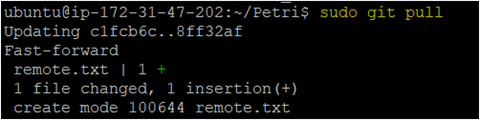
- Finalmente, verifica los archivos listándolos en tu directorio actual usando el comando ls.
ls
Como puedes ver, el archivo más reciente creado en la rama remota (remote.txt) ahora está disponible en tu máquina.

Conclusión
Ahora sabes cómo trabajar con ramas remotas, gestionar confirmaciones remotas y hacer un seguimiento de las ramas remotas. Finalmente, has revisado con éxito una rama remota utilizando comandos de Git.
Debería ser más fácil para ti gestionar ramas remotas. ¿Qué rama remota planeas gestionar a continuación?
Artículo relacionado:
Source:
https://petri.com/how-to-check-out-a-remote-git-branch/













